Con el creciente número de usuarios de Android, los mensajes juegan un papel importante en nuestra vida diaria. Sin embargo, es molesto cuando los usuarios de Android reciben muchos mensajes SMS no deseados de algunos números extraños. Y debe querer deshacerse de estos mensajes de texto no deseados en Android, entonces, ¿cómo bloquear mensajes de texto no deseados en Android?
Aquí le presentamos tres métodos para bloquear mensajes de texto de Android, uno utiliza la función de spam de Android, otro bloquea mensajes de texto con una aplicación de terceros, el último se comunica con el operador de Android para evitar que reciba mensajes de spam en Android.
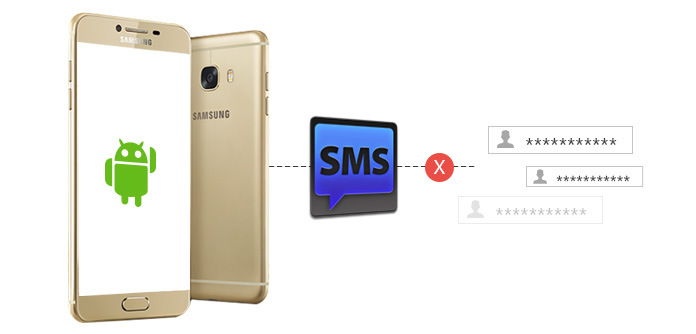
Paso 1Ir a la lista de mensajes
Paso 2Agregue los números que envían mensajes no deseados a los números de spam
Mantén presionados los mensajes de números no deseados y verás tres opciones: Eliminado, Ver contacto y Agregar a contactos no deseados. Elija "Agregar a contactos de spam" y haga clic en "Aceptar".
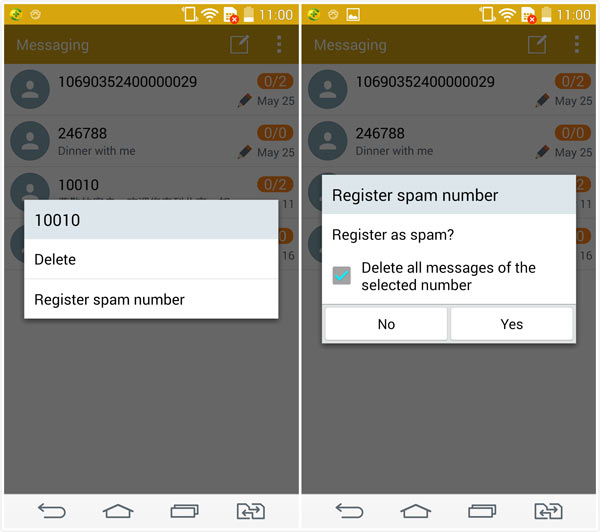
Si no puede bloquear mensajes en su teléfono Android con la función de spam incorporada, puede ir a Google Play Store y encontrar una aplicación de bloqueo de SMS. Aquí le recomendamos varias aplicaciones de bloqueo de SMS, incluyendo SMS Blocker Clean Inbox, Phone Warrior y Meme Producer. Y puede elegir uno de ellos para bloquear sus mensajes de texto no deseados. Y tomamos SMS Blocker Clean Inbox como ejemplo.
Paso 1Descargue e instale la aplicación de terceros
Puede descargar SMS Blocker Clean Inbox desde Google Play Store e instalarlo en su teléfono Android. Debido a que es una aplicación de mensajería, debe iniciarla haciendo clic en "Aceptar" cuando los recordatorios le indiquen que cambie su aplicación de mensajería.
Paso 2Bloquee mensajes de texto no deseados con SMS Blocker Clean Inbox gratuito.
Después de abrir la aplicación de bloqueo de mensajes, toque el menú en la esquina superior izquierda de la pantalla y toque "Lista de bloqueo" para bloquear mensajes no deseados de diferentes maneras, incluidos el remitente de mensajes de texto, la serie y la palabra.
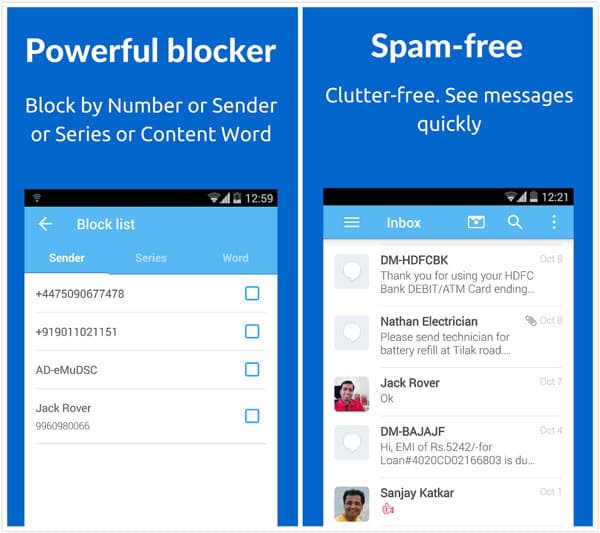
La imagen es de Google Play.
"Remitente" significa que puede agregar los números de alguien a su lista de bloqueo. "Serie" significa que puede bloquear algunos dígitos o palabras especiales que aparecen en los mensajes de texto no deseados. Además, "Palabra" le ayuda a bloquear algunas palabras que desea bloquear. Sin embargo, debe tener cuidado con esta función, o puede perder algunos mensajes importantes.
Ponerse en contacto con el proveedor de telefonía es el último paso para bloquear sus mensajes de texto si los métodos anteriores no funcionan. Por un lado, puede ir al sitio web de su operador e iniciar sesión, y luego puede bloquear mensajes de texto en la página que sirvió para bloquear mensajes y llamadas. Por otro lado, puedes llamar al operador para que te bloquee números especiales.
Ahora, hemos presentado todas las formas de bloquear mensajes en Android. Puede elegir uno de ellos para deshacerse de los mensajes de spam y los mensajes no deseados en su teléfono LG, Samsung Note Series, Galaxy S7/6/5/4/3/2, etc. Buena suerte para usted. Además, si le molestan las llamadas no deseadas, puede bloquear llamadas.
Y si eres tan descuidado que pierdes datos importantes en tu teléfono Android, puedes recuperar datos borrados de Android.